せどろいどの設定その②MWS-API設定をしましょう。(2019年3月更新)

どうも、尾崎です。
せどろいどで必要な「MWS-API設定」というモノを説明します。
それ以前のバージョンではせどろいどの仕様が違う為、MWS-APIの設定が出来ません。
必ずせどろいどのバージョンを最新に更新している事をご確認ください。
↓ ↓ ↓
設定方法は、後半より解説しています。
まずは、MWS-APIの設定が必要な理由を理解してください。
目次
せどろいどのMWS-API設定をする理由
もちろん、この設定をするには理由があり、設定をしていないと、せどりをやっていく上で大きく損をします。
かなり勿体ないので、必ずこの設定はやってください!!!
この設定をしていることで、新品も、中古も出品者が0人の商品も検索したら表示される!
このMWS-API設定をしていないと、新品、中古共に出品者が0人の商品の商品が検索しても表示がされません。
せどろいどで検索しても、モノレートで検索しても同じ状況になります。
※ASINコードならば、検索に引っかかりますが、商品名や、JANコードが分からなかれれば、そもそもASINコードが分かりません。
しかし、出品者が0人の商品と言うのは、これまでよりも高値で出品しても、売れる可能性もあります!
そもそも、過去に売れていた値段で出品してもライバルがいないので、大きなチャンスな可能性を秘めてるんですよね\(^o^)/
そうなった場合、本来であれば自分自身のAmazonセラーセントラルのページに行く。
↓
「商品登録」の画面で検索することでしか、出品者が0人の商品は検索に引っかからないようになっています。
例えばこの商品Amazonで現在出品者がいません。
この商品の商品名をそのままコピペして、モノレートで検索しても、検索にヒットしません。
MWS-API設定が出来ていない、せどろいどで検索しても同じ結果になります。
同じように、Amazonで検索しても検索にヒットしません。
セラーセントラルの商品登録ページっで検索することで、ようやくその商品のカタログが存在することが分かります。
「出品する」を選択して、商品登録画面からASINコードをコピーします。
ASINコードで、モノレートの検索をすれば、出品者が0人の商品も検索にヒットします。
でも、こんな作業やってられません!!!
しかも、検索に引っかからない商品が、全部この手順で見つかるわけでもないんですよね(*_*;
本当にAmazonにカタログが無い場合だってありますので、商品が見つからなかった時に、毎回この手順をやっていたら効率はメチャクチャ悪いです。
しかし、せどろいどでMWS-API設定をしていれば、こういった出品者がいない商品でも検索にヒットしてくれます!!!
試しにMWS-API設定をしてあるせどろいどで、上記と同じ商品を型番で検索してみます。
すると、出品者がいなくても、ちゃんと検索にヒットしましたね(^_^)
こういった、出品者がいない商品が見つけられるかどうかって言うのは、利益商品を見つけることに大きく変わってくるんです。
だからMWS-APIの設定は絶対に必須なのです。
新品カート、新品最安値、中古最安値の3つの情報が表示される。
さらに、送料が上乗せされている場合、その送料も正しく表示されるようになります。
(送料無料の場合は「無料」と表示されます)
新品商品は、新品カートからが最も購入されやすいです。
しかし、新品の最安値が新品カートの値段になるとは限りません。
大きい場合、1000円以上最安値と新品カートの値段が違ってくる場合もあります。
また、新品カート、新品最安値、中古最安値の出品者に、送料が上乗せされている場合、その送料も正しく表示されるようになります。
(送料無料の場合は「無料」と表示されます)
これらの「新品カートの価格」と「正しい送料の表示」はMWS-API設定をしていなければ、正確に表示されません。
・実際にMWS-API設定をすると、どの様に違うのか見てみましょう。
まず、これが最安値表示は「新品カート」に設定して、MWS-API設定はしていない状態での検索リスト画面です。
↓ ↓ ↓
この2つの商品の新品カートを表示させると、以下のようになります
この様に、MWS-API設定をしていないと、最安値しか表示されず、送料も全て一律の送料が表示されてしまいます。
まれに、送料が1000円という設定をしている出品者もいます。
その時に、最安値しか表示されないと、本来であれば1000円高く出品できるのに、それに気が付かずに、見送ってしまう場合もあります。
なので、このMWS-API設定をしていないと、仕入れのチャンスを逃す恐れが増えてしまいます。
では、実際にMWS-API設定をした後はどの様な表示になるのか見てみましょう。
MWS-API設定をした後に、再度読み込みさせたら、上の画面の様に表示が変わりました。
MWS-API設定後に再度読み込みしたら、新品カートの金額が正しく表示されたことが分かっていただけるかと思います。
最安の金額の横に(カート価格)と表示されています。
送料も、全て500円と表示されていたものが、無料と表示されるものも出てきたのが分かると思います。
その場合は、(カート価格)という表示がされなくなり、新品の最安値の金額と送料が表示されるようになります。
下の画像の一番下の商品のように「カート価格」の表示が無くなります。
↓ ↓ ↓
送料の表示についても、無料の商品は(送:無料)と表示されます。
また、送料がかかる場合は、その上乗せされる送料が正しく表示されます。
この様に、新品カート価格、新品最安値、中古最安値の全てが正しい価格と、正しい送料で表示されているのが分かります。
また、新品カート価格が送料無料ではない場合、以下のように表示されます。
この、MWS-API設定をすることと、しないことでの違いが分かっていただけたでしょうか?
これらの正しい情報を得られるか得られないかで大きく仕入れの幅は変化していきます。
それでは、以下よりMWS-APIの設定方法を解説していきます。
せどろいどのMWS-APIの設定方法【動画で解説】
動画も用意していますので、動画でご覧になりたい方は以下の動画をご参考にしてください。
記事で確認したい場合は、動画の下から記事で解説していますので下にスクロールして動画を飛ばしてください。
せどろいどのMWS-APIの設定方法
せどろいどのMWS-API設定を行うには、「出品者ID」と「MWS認証トークン」が必要となります。
以下の手順通り操作し、「出品者ID」と「MWS認証トークン」を取得してください。
セラーセントラルにログインして、「設定」⇒「ユーザー権限」に進んでください。
すると、以下の画面になるので、赤枠部分の「アプリ管理を表示」をクリックしてください。
すると、以下の画面になるので、赤枠部分の「新しい開発者を認証する」をクリックしてください。
すると、以下の画面になるので、開発者氏名に「Sedolist Premium」、開発者IDに「3337-8302-9056」を入力し、「次へ」をクリックしてください。
※せどろいどは、せどりすとプレミアムと開発会社が同じなので、せどりすとプレミアムのMWS認証トークン取得方法と同様の手順となる為、この入力で問題はありません。
すると、以下の画面になるので、チェックボックスの項目を確認し、チェックをしたら、「次へ」をクリックしてください。
すると、以下の画面になり、「出品者ID」と「MWS認証トークン」が取得できます。
「出品者ID」と「MWS認証トークン」は手書きでメモするのではなく、コピーをしましょう。
せどろいどにMWS-APIの設定をする際に、「出品者ID」と「MWS認証トークン」を自ら手入力をすると入力間違いなどが起きる可能性が高いです。
ですが、お持ちのandroid端末で開けるメールアドレスへ「出品者ID」と「MWS認証トークン」を自分自身にメールで送っておくことで、設定の際に貼り付けるだけの作業で済みます。
なので、お持ちのandroid端末で開けるメールアドレスへのメール作成画面にコピーした「出品者ID」と「MWS認証トークン」を貼り付けて、自分自身にメールで送ってください。
(GmailやYahooメールがオススメです)
せどろいどでMWS-APIの設定を行う。
お持ちのアンドロイド端末で開けるメールアドレスへ、MWS-API設定で必要となる「出品者ID」と「MWS認証トークン」をメールで送信したら、せどろいどを起動してください。
起動したら「設定」の中にある「API利用」を選択してください。
そしたら、以下の画面になりますので、「MWS-API」を選択してください。
次に、「設定」の中の「MWS-API情報設定」を選択してください。
そしたら、以下のようにMWS-API設定で必要となるコードを入力する画面になります。
既に、先ほど送信したメールが、お持ちのアンドロイド端末で受信されていると思いますので
- 出品者ID
- MWS認証トークン
それぞれ、コピーして該当する項目に貼り付けて入力してください。
入力が終わったら念のため一番下にある「MWS-APIテスト」をタップして、正常にテストができることを確認してください。
テストが問題なければ「テストは成功しました。」と表示されます。
これで、せどろいどのMWS-APIの設定は完了です(^_^)
この設定を行う時の注意事項
こちらは2019年3月に更新されたせどろいどのバージョン1.1.9.6.13以降の設定方法です。
それ以前のバージョンではせどろいどの仕様が違う為、MWS-APIの設定が出来ません。
必ずせどろいどのバージョンを最新に更新している事をご確認ください。
スマホだけでやると、必要なIDやパスワードのコピーをして、自分のアドレスにメールを送るという作業がやり難いです。
なので、パソコンで作業をしてください。
メールで送っておけば、メールBOXに残るので間違えた時も安心です。
また、万が一アプリが消えてしまって再インストールした際にも、メールに残っているので簡単に再設定することが出来ます。
ですので、直接コピペをしてやろうとしないでください。
(必要であればそのメールを保護などして分かりやすく残しておきましょう。)
以上の事を、androidのスマホを使う人は必ずやってください。
ここまでの事が出来たら、完璧に仕入れに行く必要な設定は整いました。
マルチウィンドウは1つの画面で2つのアプリを表示させることが出来る機能です。
例えば、せどろいどでモノレートを開きながら、Amazonの出品者一覧や料金シミュレーターなどを同時に表示させて画面を切り替えることなく、仕入れ判断が出来るようになります。
使うとクセになるほど便利な機能なので、是非使ってください( ゚Д゚)
詳しくは以下の記事で解説しています。
↓ ↓ ↓


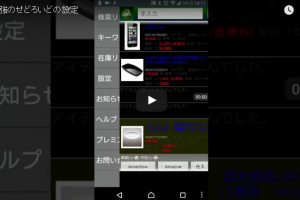



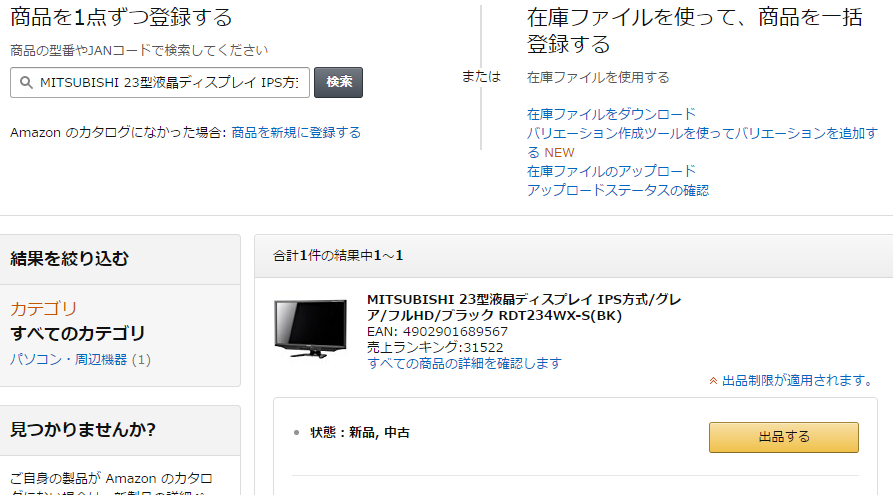
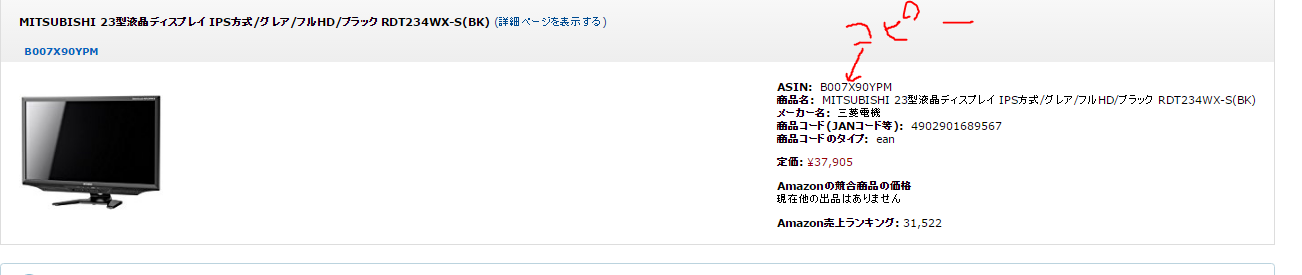
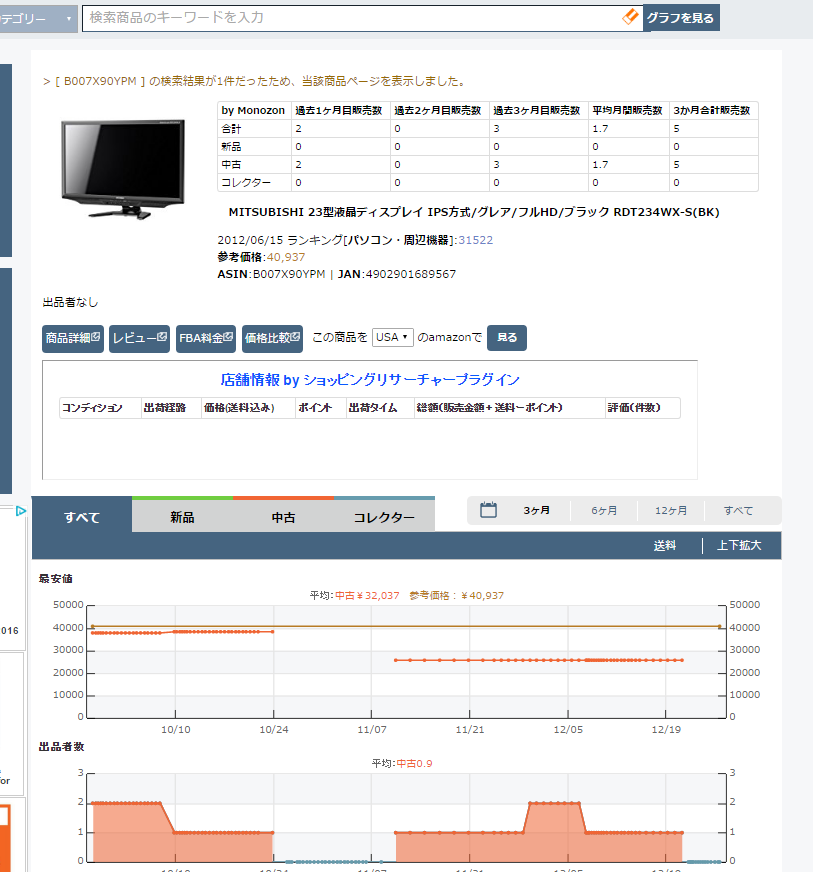
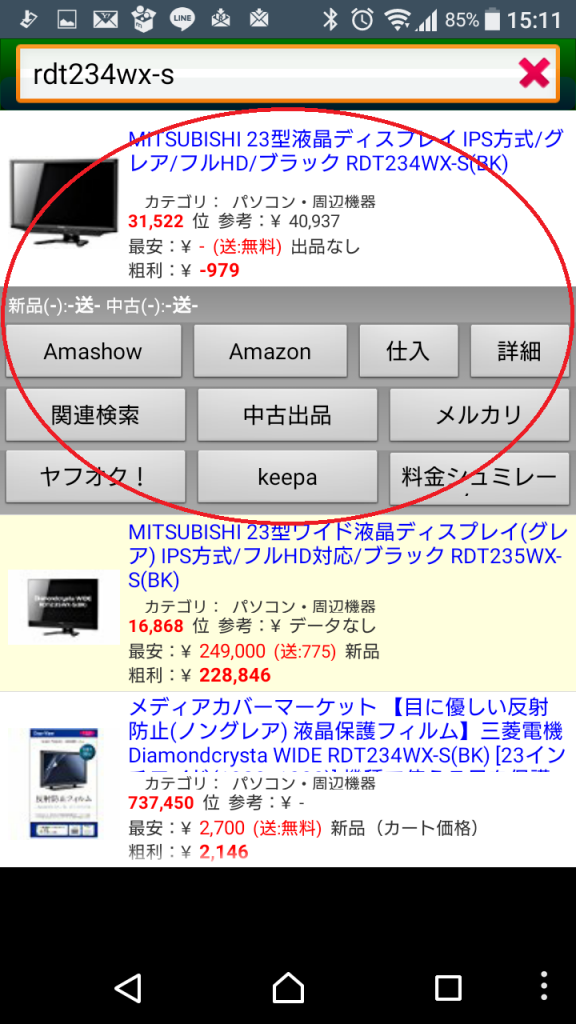
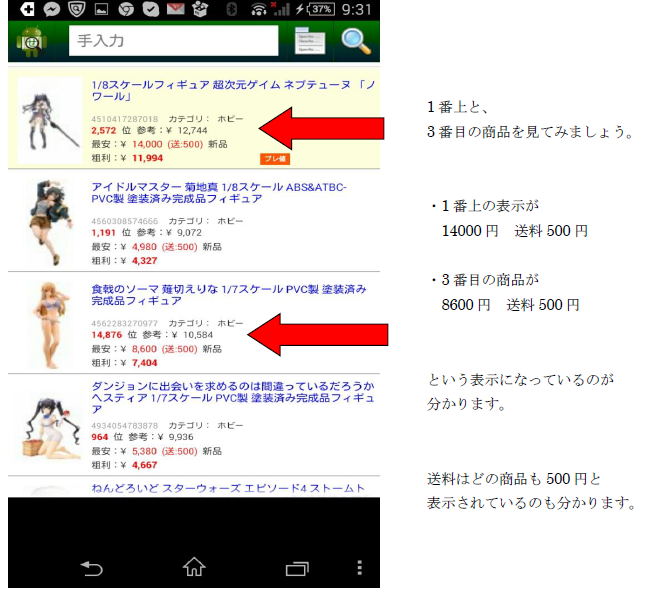
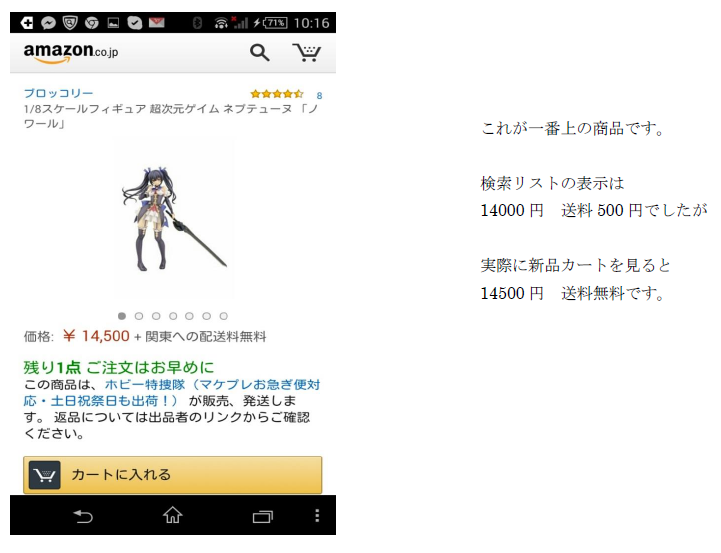
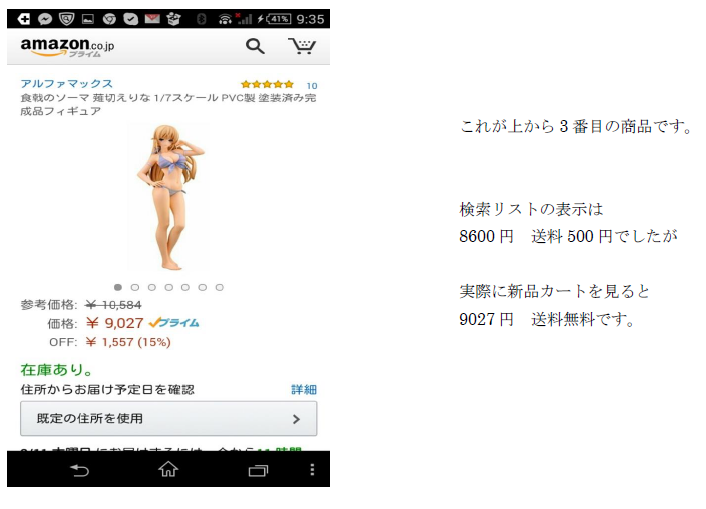
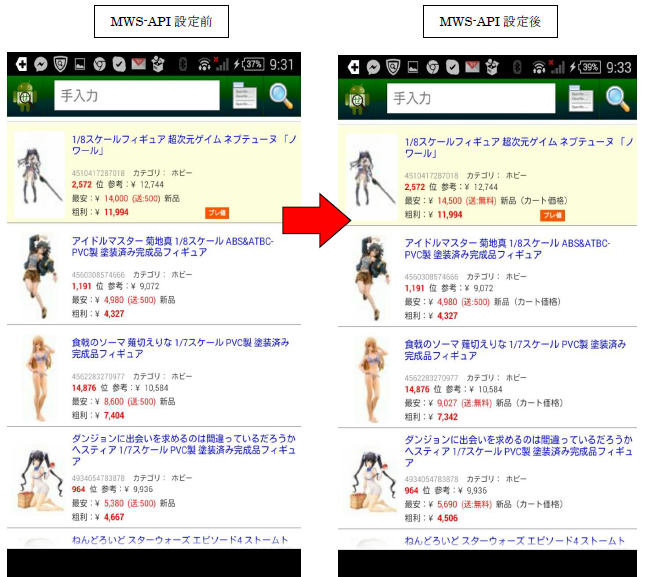
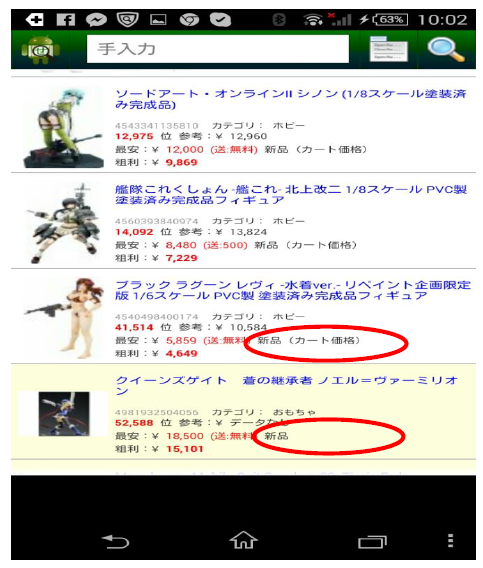
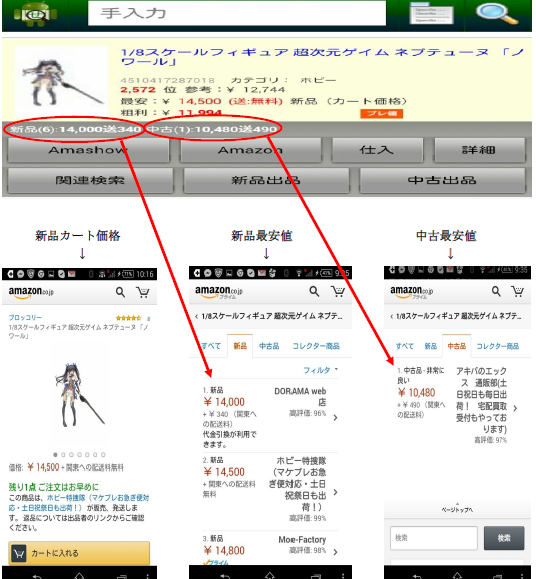
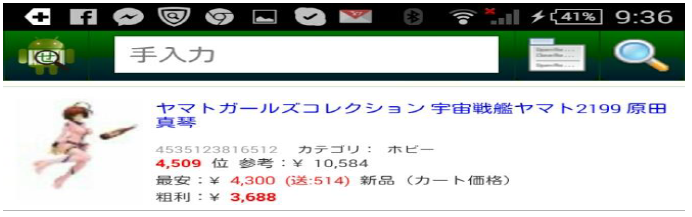
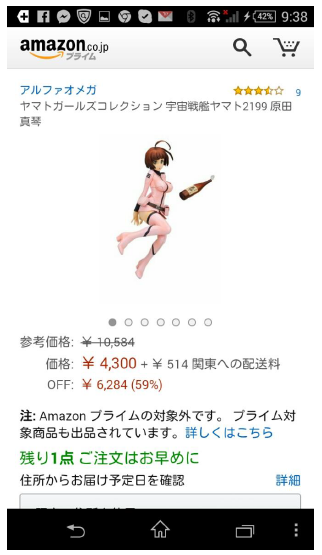
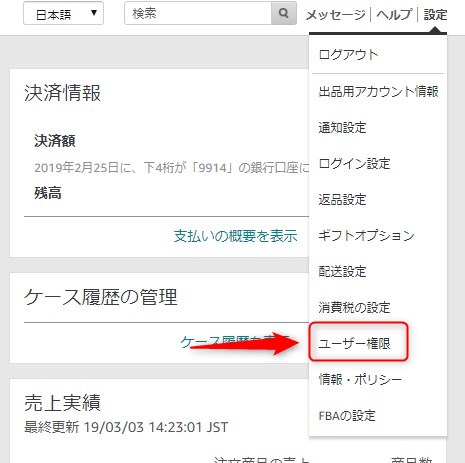
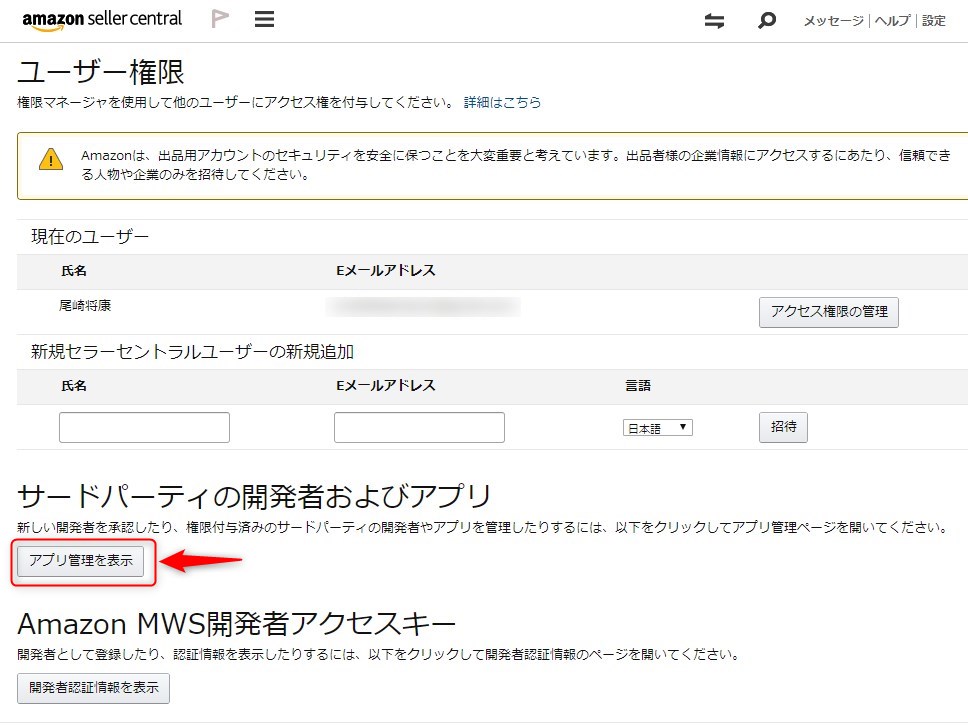

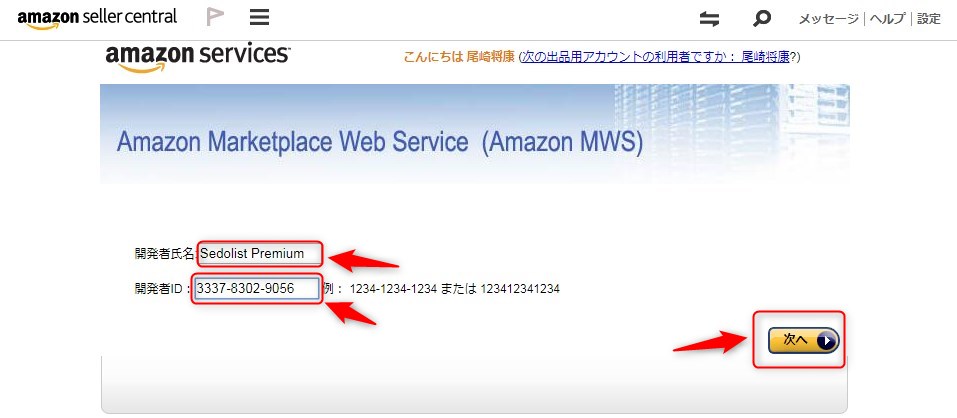

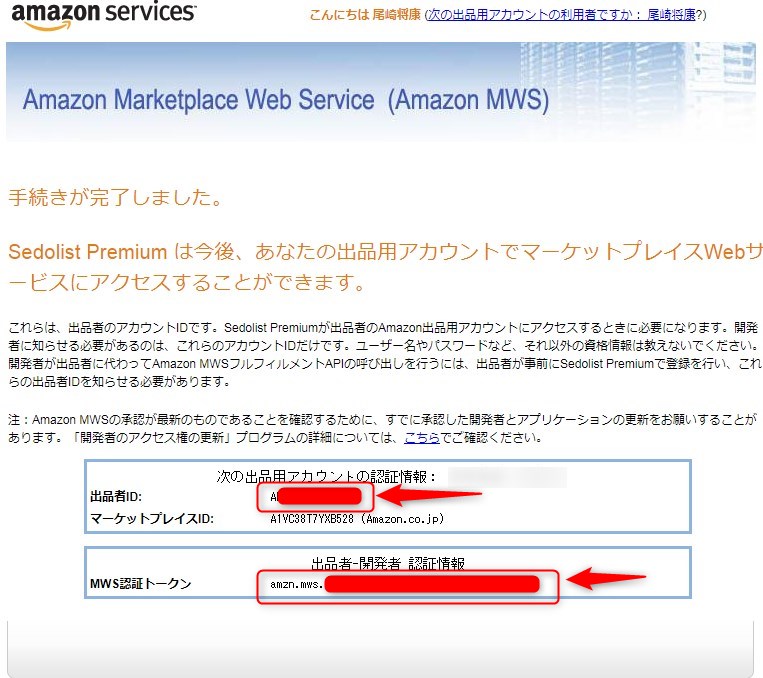
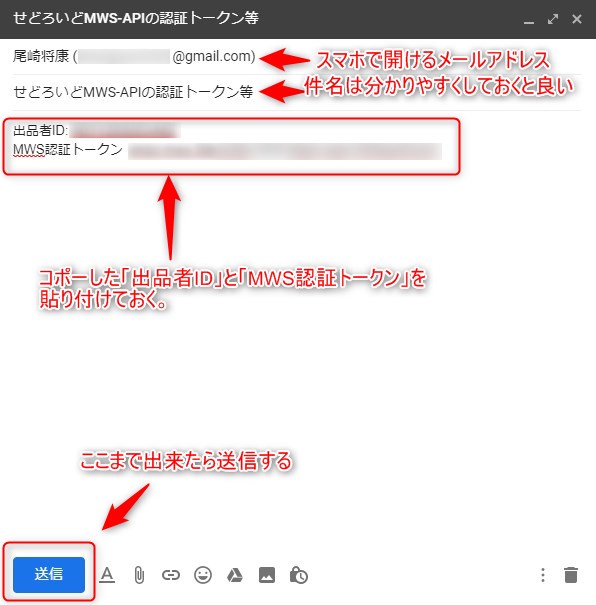
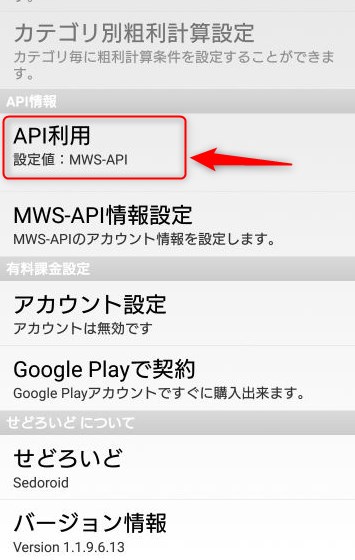
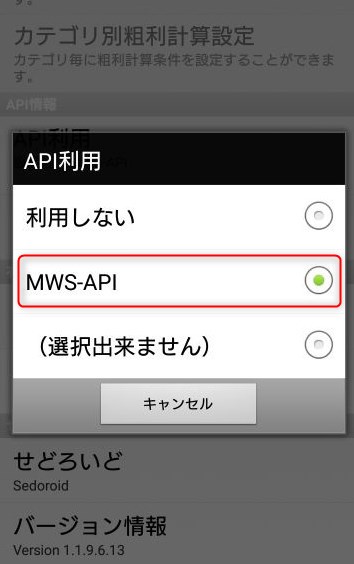

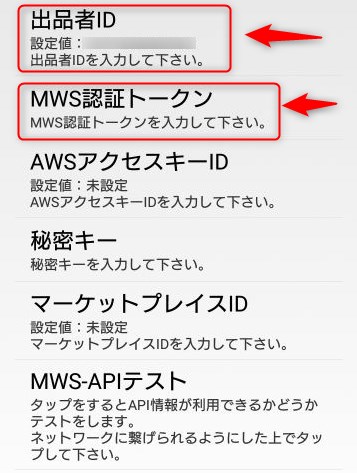
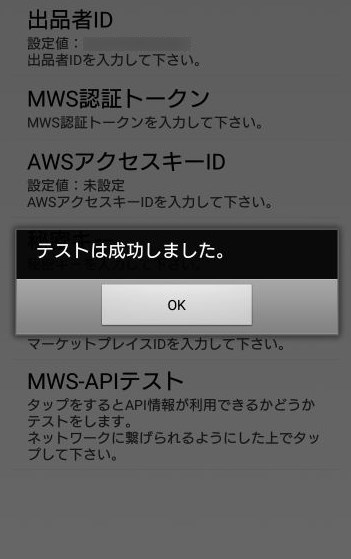

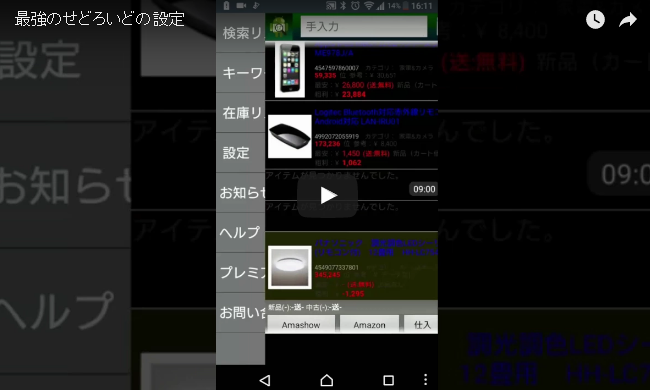









Comment
この情報が欲しかったです!
自力でKDC200とせどろいどをつなげる設定まではやったのですが、そこから先の設定方法が調べてもわからなかったのです…
価格表示が当てにならなかったため、JANをリスト化するだけのリーダーと化してましたw
さっそく実店舗リサーチで使わせて頂きます!
ありがとうございました!
引き続き他の記事も見させて頂きます~
矢澤さん、コメントありがとうございます(^_^)
この設定をやらなければせどりが出来ないわけではないですが
やはり、自分が扱うツールを有効活用するためにも
正しい設定をしておくことで、作業効率が良くなりますからね(^.^)
お役にたてて光栄です(*^_^*)
是非、他の記事もご覧いただいて
他でもお役にたてれば幸いです
滅茶苦茶助かりました(^^)/
せどろいどに「MWS-API設定」を設定する意味も判り
とても親切なサイトだと感激ですm(__)m
せどりをはじめたばかりですが
サイトお気に入り登録させて頂き勉強させて頂きます。
ありがとうございました。
ケンさん、コメントありがとうございます(^_^)
お役にたてて良かったです!
MWSがなぜ必要なのか分からないと
設定しようとも思わないですもんね^_^;
だから、この記事にたどり着いた人には
キチンとそこから理解してほしくて...
そこから話を始めると、どうしても記事が長くなってしまうのですが
そうやって言ってもらえて僕も嬉しい限りです(#^.^#)
お気に入り登録もありがとうございます(#^.^#)
本日こちらのブログと記事を拝見させていただきました。
WMS-APIのIDやら秘密コードやらの登録まではこぎつけたのですが、最後のテストだけがうまくいきません。
記事の通りに進んだので最後のテストまではスムーズにできたのですが、IDやコードの内容も間違っていないはずなのですがテストに失敗しましたと出てしまいます。
お分かりになる範囲で結構ですのでご助言いただけませんでしょうか?orz
お返事お待ちしております。
るなっぴさん、コメントありがとうございます(^_^)
たまーに、IDなどは間違っていないのに、テスト失敗となる方がいます。
僕も原因がはっきり分からないのですが、るなっぴさんはその端末でAmazonにログインは出来ますでしょうか?
(ブラウザ、セラーアプリ共に)
というのも、僕のコンサル生が
普段はiPhoneですが、せどり専用端末としてAndroidを使うことにして
同じ状況になっていました。
そのコンサル生が、Amazonにセラーアプリからログインも出来ないと言っていたからです。
とりあえず、そのコンサル生は
せどり専用端末なので、端末を初期化したら直ったのですが
るなっぴさんが普段使っている端末であるなら
初期化は安易に出来ないと思います。
具体的な解決策が今は見当たらないのですが
とりあえず、そのコンサル生と同様であるならば
他にも思い当たる節が無くもないので
るなっぴさんがその端末でAmazonにログイン出来るか教えていただければと思います。
(ブラウザ、セラーアプリ共に)
よろしくお願いします。
初めまして。
こちらのブログを参考にapiの設定を行ってみました。
ですが、先にもコメントされているるなっぴさんのように最後のテストで失敗してしまって設定を完了することが出来ません。
エラーメッセージは「null」と出ています。
全ての入力項目の手入力、端末の再起動、アプリのアンインストールなどいろいろ試してみましたがダメでした・・・
「null」というのは「何も値が入っていない」という状態を表すものだと思うから、大口出品に切り替えたばかりでまだ反映されていないのかも・・・?
とか考えたりして時間を空けて再チャレンジしたのですがやっぱりダメでした・・・
端末の初期化で出来た方がいるということでしたが、その方以外の方達はどうされたのでしょうか?
ここまで頑張ったのになんだか悔しくて・・・
返信お待ちしております。
くろさん、コメントありがとうございます(^_^)
ん~...
僕もそこの原因まではハッキリ分からないのですが
くろさんや、先のコメントをくださったるなっぴさん同様の症状だった僕のコンサル生は
端末を初期化してからは問題なく出来ています。
その他の方は同じ症状の報告が無いので分かりません。
(コンサル生で出来なかったのは1人だけでそれ以外の方は全員問題なく出来ました)
るなっぴさんからそれ以降の連絡が無いので
どうなったのかも分かりません。
るなっぴさんにも同じ質問をして
返信が無いのですが
くろさんはその端末でAmazonにログインは出来ますでしょうか?
(ブラウザ、セラーアプリ共に)
はじめまして
私もこのサイトを参考にAPIの設定をさせて頂きましたが
やはり最後のテストで
テストは失敗しました。
【エラーメッセージ】null
と 表示されます
この端末でAmazonにログイン(ブラウザ、セラーアプリ共に)出来ます。
初期化の他に 何か対策はありませんでしょうか?
よろしくお願いいたします。
たけぼーさん、コメントありがとうございます(^_^)
すみません...
現状は端末の初期化以外の方法が判明していません...
コンサル生もそれ以降問題なくMWSが使えている状況なので
僕の方で再現もできなくて...(T_T)
その端末でログインもできるという状況であるなら
僕のコンサル生とも状況が少し違うので
より状況がハッキリ分からない状態です。
もし、たけぼーさんがよろしければ
一度個別にご連絡いただけませんでしょうか?
解決策が見つかるかどうかは確約できませんが
僕としてもここが解決しないのは良くない状況なので
そこで詳しく状況を確認しながら
解決策を探したいと思います。
よろしければ
https://freeosaki.com/toiawasefoomu
上記のページから一度メールを送っていただけませんでしょうか?
よろしくお願いします。
るなっぴさん、くろさん、たけぼーさん
その後、連絡がありませんが解決できましたでしょうか?
もし解決が出来ているのであれば良いのですが
やはり僕の方では具体的な解決策が見当たりません。
(どうしても僕では再現が出来ないので...)
解決策とまでは行きませんが、1つの打開策として
せどろいどの開発者へ直接問い合わせをすることが
最も良い方法かと思います。
なので、この記事内の最後に「追記」として
開発者への問い合わせ先などを記載させていただきました。
また、開発者へ問い合わせる前に
具体的な問い合わせをするためのに
検証しておくと良いことも一緒に追記しております。
もし、まだ解決できていなくて
追記した内容をご覧いただいたら
宜しければご連絡いただければと思います。
よろしくお願いします。
尾崎様
大変わかりやすい解説、ありがとうございます。
APIの件、私も
やはり最後のテストで
テストは失敗しました。
【エラーメッセージ】null
の 表示があり、途方に暮れておりました。
身近なものをカメラでバーコードを読み取り、見つかりませんでしたが出ておりましたが、
本なら表示できるというのを思い出し、雑誌のバーコードを読み、正しく表示されました。
その後、なんとなく、APIの最後のテストをやってみると、テストは成功しました。が出て
あっさりうまくいきました。
なにか参考になればと思い、投稿させていただきました。
はに丸さん、コメントありがとうございます(^_^)
そうだったんですね(゜o゜)
情報共有していただいてありがとうございますm(__)m
尾崎 様
分かりやすい解説、本当に有り難うございます。ガイドに沿って勧めたのですが、せどろいどの立ち上げた画面に、数字で4903301259510と「MWS-APIの設定が有効ではありません。ご確認下さい」と表示されて上手くいきません。
ただ出品者IDとMWS認証トークンをそれぞれ入力していて、MWS-APIテストでは「テストは成功しました」と出ます。考えられる原因はどんなことが考えられるでしょうか?宜しくお願いします。
さいPさん、コメントありがとございます(^_^)
そういった症状は初めて聞きました...
でも、申し訳ないですが、僕にはその原因は分かりませんので
せどろいどのサポートにお問い合わせいただければと思います。
せどろいどのサポートへのお問い合わせ先は
GooglePlayのせどろいどのページ内の詳細に記載されていますので
そちらからお問い合わせくださいませ。
MWS-API設定についてですが、Amazonジャパンに問い合わせたところ、大口です契約しているユーザーにしか設定できないとのことでした。つまり小口で契約している場合、せどろいどは利用できないということになります。
正直せどりは初心者なのでいきなり大口で始めるのは抵抗があります。小口で始める方法はなにかありますか?
田中さん、コメントありがとうございます。
おっしゃられていますように、MWS-APIは大口出品者でなければ設定が出来ません。
ですが、小口でもせどろいどが使えないわけではありません。
その場合は、設定の「API利用」の箇所を「利用しない」に設定してください。
MWS-APIの恩恵は受けられないですが、せどろいどを使うことは可能です。